☆「画像取り込み…」機能で、画像をソフトに取り込む
- カテゴリー
- テンプレート・画像等を選ぶ(リストボックス機能)
bookumaは、お客様ご自身で所有している写真を使用して、冊子デザインを行います。そのため本のデザイン作成を開始する前に、パソコン内の画像データを「ブックマ」に取り込みます。
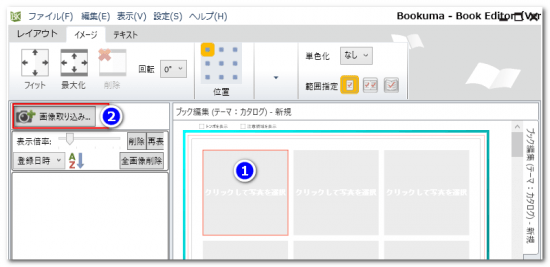
❶イメージボックスを選択します。
※必須動作ではありませんが、手順❶を行わないと、❻で取り込み画像をその場で確認できません。
❷「画像取り込み…」ボタンをクリック
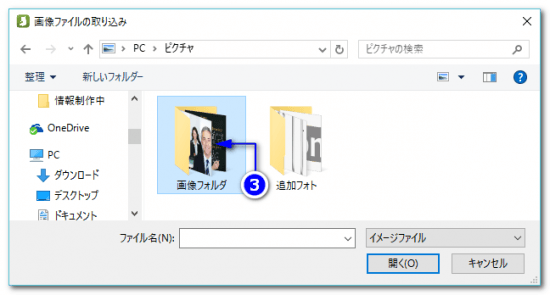
❸パソコン内のフォルダをクリックして、フォルダ内の写真を表示します。
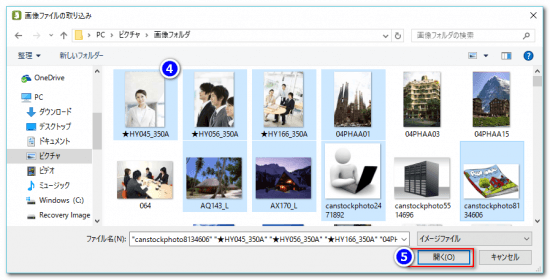
❹フォルダ内の写真を1点または複数選択します。
※上の画像では、「Ctrlキー」を押しながらクリックして、複数画像を選択(選択画像は青色表示)。
❺「開く」を押して、bookumaに画像を取り込みます。
■フォルダ内の画像を複数選択する場合
キーボードで「Shiftキー」または「Ctrlキー」を押しながら画像をクリックして、複数画像を選択してから「開く」を押します。フォルダ内の画像を全選択したい場合は、画像を1点クリック選択した後に、キーボードで「Ctrl+A」を押すと画像が全選択されるので、その後「開く」を押します。
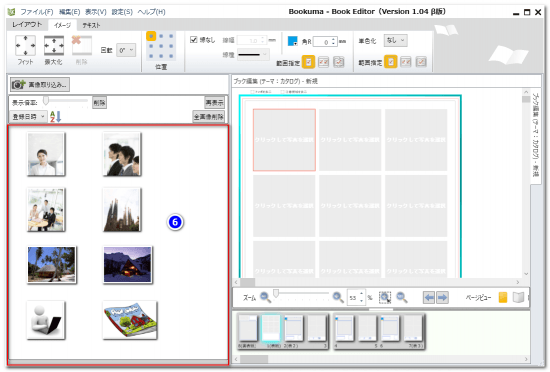
❻bookumaに画像が取り込まれました。
なお取り込んだ画像は、イメージボックス選択中のみリスト表示されます。
■使用可能な画像形式は、png、jpeg
・プログレッシブjpeg、png-8は使用できません。
・使用不可画像は、取り込みません(※特殊な画像形式の場合、取り込まれる可能性があります)。
・画像カラーは、RGBカラーかモノクロのみ使用可能(CMYKカラー使用不可)。
■オンラインストレージからは画像を取り込めません
Dropboxなどからは、画像を直接取り込めません。PCに画像を保存後、画像を取り込んでください。
■SDカード・USBメモリ・CD-Rなどからの取り込みは原則NG
・デジカメのSDカードからは、画像を直接取り込めません。
・USBメモリ・CD-R等から画像を取り込んだ後、それらをPCから取り外すと、画像リンクが切れます。
■32bit-OSパソコンの画像取り込み制限(メモリ負荷軽減策)
・取り込める最大画像サイズは「横5500・縦3600px」です。必要な場合、画像をリサイズ願います。
・画像リストボックスに表示可能な画像サムネイルは、50点までです。
・32bit版PCでも、「全画像削除」などの画像削除を行うと、冊子内に50点以上画像を使用できます。
■取り込み済みの元画像をリサイズした場合の注意点2つ
1.イメージボックス配置済み画像の位置などが、bookuma終了・再起動後に変わる場合がある。
2.画像リストの「画像にオンマウスしたときに表示される画像サイズ値」がリサイズ後の数値に更新されない(更新したい場合は、画像をイメージボックス(配置済みの場合)と画像リストから削除して、リサイズ後の画像を再び取り込んでください。
■取り込み済み画像をリネーム・場所変更した場合の注意点
「取り込み済み画像・ページ配置済み画像」の元画像をリネームしたり、場所変更したりした場合、bookumaを終了・再起動すると画像リスト・配置画像共に表示が消えます。その場合、再び画像を取り込んでください。


